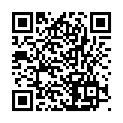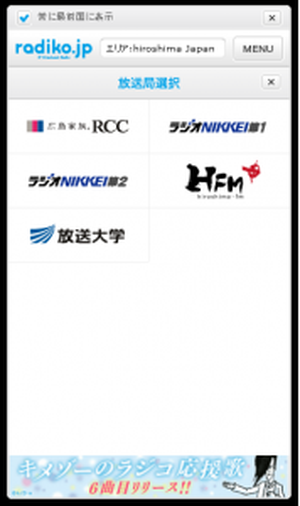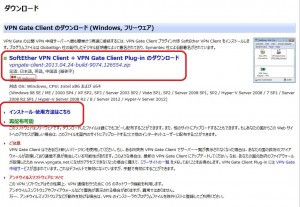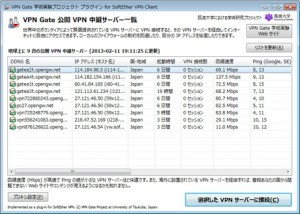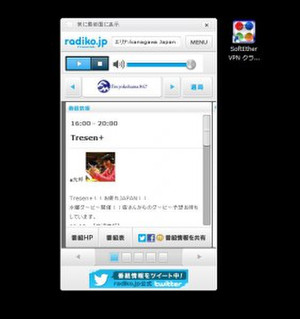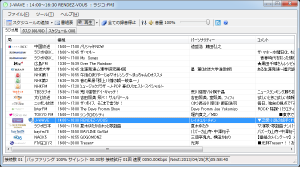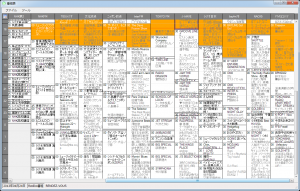radikoガジェットで地域外聴取する方法
Windows 必須
まず、Adobe AIRをインストールします 続いてradikoガジェットを落として RadikoAir_3.1.1.airをダブルクリックで起動します
契約してるプロバイダにもよりますが、うちの地域判定は広島県
このままラジオでも聴きながら 読んでやってください
VPN Gate Client のダウンロード (Windows, フリーウェア) ここへ行って SoftEther VPN Client + VPN Gate Client Plug-in のダウンロード vpngate-client-2013.04.24-build-9074.126554.zip を落として任意のフォルダに解凍します
すぐ下にある インストール・使用方法はこちら というリンク先をよく読んでください
画像と説明を読めば割と簡単に設定できました 説明途中にある画面(下図)で、国・地域は必ず日本を選びます
ページ下まで読んで接続を確認したらradikoガジェットを起動します
このときは神奈川県につながっていました
他の地域が聴きたい場合は別のIPアドレスを選んで目的の地域の判定になるまでやりなおします
で、地域が決まったら、即VPNはオフに戻しておきましょう
サーバー負荷を抑えるため最低限のマナーだそうです
SoftEther VPN クライアント接続を終了させても 目当てのラジオ局が聴けてるはずです が、radikoガジェットを終了させると本来の地域判定に戻るようです
Mac, スマホはこちら L2TP/IPsec VPN プロトコルを用いた VPN Gate への接続方法
Windowsでも使えましたが設定や接続の復帰などちょっと面倒です
そして録音はRadikaを使います つくったもの公開所へ行って最新版を落として解凍
サイトには導入設定ヘルプQ&Aがあるのでつまずくことはないでしょう
地域を確認するにはツール~ラジオ局設定ウィザードを起動すると放送局一覧が見れるので
違う地域に変えるときはまたSoftEther VPN クライアントで別のIPアドレスを選んで試します
このときも地域が決まったら、即VPNはオフにしておきます
J-WAVEを聴いてるところ
番組表を開いた様子
ブラウザはIE10に更新しておくのが鉄則ですが、
Vistaにはインストールできないので 2ch スレを参考にしてください
拡張子戦争がよく勃発してるので 録音は好みの設定で試行錯誤、楽しんでください